Numbers
Manual do Usuário do Numbers para Mac
- Conheça o app Numbers
-
- Introdução ao Numbers
- Introdução a imagens, gráficos e outros objetos
- Criar uma planilha
- Abrir ou fechar planilhas
- Personalizar modelos
- Usar folhas
- Desfazer ou refazer alterações
- Salvar uma planilha
- Localizar uma planilha
- Apagar uma planilha
- Imprimir uma planilha
- Alterar o fundo da planilha
- Touch Bar do Numbers
- Usar o VoiceOver para criar uma planilha
-
- Usar o iCloud com o Numbers
- Importar um arquivo do Excel ou de texto
- Exportar uma planilha para Excel ou outro formato
- Reduzir o tamanho de arquivo da planilha
- Salvar uma planilha grande como um arquivo de pacote
- Restaurar uma versão anterior de uma planilha
- Mover uma planilha
- Bloquear uma planilha
- Proteger uma planilha com senha
- Criar e gerenciar modelos personalizados
- Copyright

Atualizar uma tabela dinâmica no Numbers do Mac
Se você atualizar os dados de origem, será necessário atualizar a tabela dinâmica para ver as alterações.
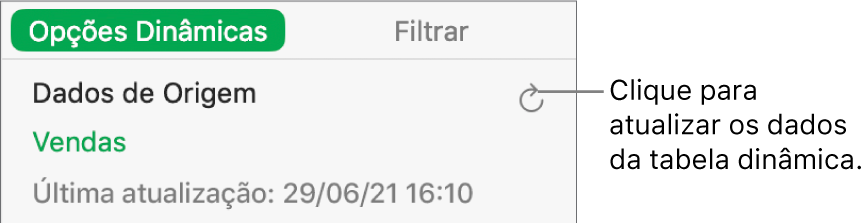
Selecione a tabela dinâmica que deseja atualizar.
Na
 barra lateral Organizar, clique em Opções Dinâmicas e escolha
barra lateral Organizar, clique em Opções Dinâmicas e escolha  .
.Você também pode ver quando a tabela dinâmica foi atualizada pela última vez.
Consulte tambémIntrodução às tabelas dinâmicas no Numbers do MacCriar uma tabela dinâmica no Numbers do MacAdicionar e organizar dados de tabelas dinâmicas no Numbers do MacAlterar como os dados de uma tabela dinâmica são ordenados, agrupados, etc no Numbers do MacCriar uma captura de uma tabela dinâmica no Numbers do MacFiltrar dados no Numbers do MacSelecionar células em uma tabela dinâmica para criar um gráfico dinâmicoAdicionar gráficos de coluna, barra, linha, área, pizza, donut e radar no Numbers do Mac
Agradecemos seu comentário.